विंडोज 10 में स्क्रीनसेवर को कैसे कस्टमाइज़ करें
अनेक वस्तुओं का संग्रह / / November 28, 2021
विंडोज 10 में स्क्रीनसेवर को कैसे कस्टमाइज़ करें: कंप्यूटर स्क्रीनसेवर, जैसा कि इसके नाम से पता चलता है, आपकी स्क्रीन को सहेजने वाला है। स्क्रीनसेवर का उपयोग करने के पीछे तकनीकी कारण आपकी स्क्रीन को फॉस्फोरस बर्न-इन से बचाना है। हालाँकि, यदि आप an. का उपयोग कर रहे हैं एलसीडी मॉनिटर, इस उद्देश्य के लिए आपको स्क्रीनसेवर की आवश्यकता नहीं है। इसका मतलब यह नहीं है कि हमें स्क्रीनसेवर का उपयोग नहीं करना चाहिए। जब आप अपने कंप्यूटर का उपयोग नहीं कर रहे होते हैं तो क्या आप हर समय अपने मॉनिटर की काली स्क्रीन को देखकर ऊब महसूस नहीं करते हैं? जब आपके पास इसे और अधिक आकर्षक और आकर्षक बनाने का विकल्प है तो आपकी स्क्रीन निष्क्रिय होने पर आपको काली स्क्रीन क्यों दिखाई देगी? ए स्क्रीन सेवर एक सही समाधान है जिसका उपयोग हम अपनी स्क्रीन पर रचनात्मकता जोड़ने के लिए कर सकते हैं। स्क्रीनसेवर प्रोग्राम स्क्रीन को छवियों और अमूर्त छवियों से भर देता है जब आप अपने कंप्यूटर का उपयोग नहीं कर रहे हैं और यह निष्क्रिय है। आजकल लोग मनोरंजन के लिए स्क्रीनसेवर का इस्तेमाल करते हैं। नीचे दिए गए निर्देश हैं विंडोज 10 में अपने स्क्रीनसेवर को कस्टमाइज़ करें।
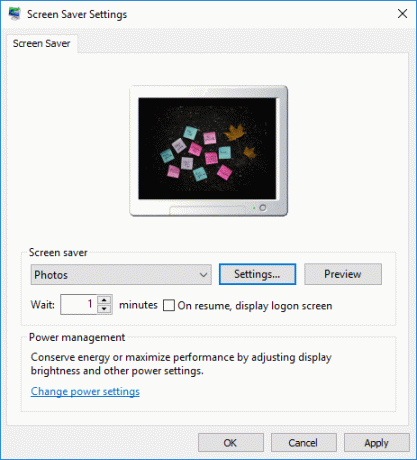
अंतर्वस्तु
- विंडोज 10 में स्क्रीनसेवर को कैसे कस्टमाइज़ करें
- स्क्रीनसेवर सेटिंग शॉर्टकट कैसे बनाएं
विंडोज 10 में स्क्रीनसेवर को कैसे कस्टमाइज़ करें
यह सुनिश्चित कर लें पुनर्स्थापन स्थल बनाएं बस कुछ गलत होने पर।
चरण 1 - प्रकार स्क्रीन सेवर टास्कबार सर्च बॉक्स में और आपको विकल्प मिलेगा “स्क्रीन सेवर बदलें”. उस पर क्लिक करके, आप स्क्रीनसेवर पैनल पर पुनर्निर्देशित हो जाएंगे जहां आप आसानी से सेटिंग्स को समायोजित कर सकते हैं। अपनी प्राथमिकताओं के आधार पर आप सेटिंग्स को अनुकूलित कर सकते हैं।
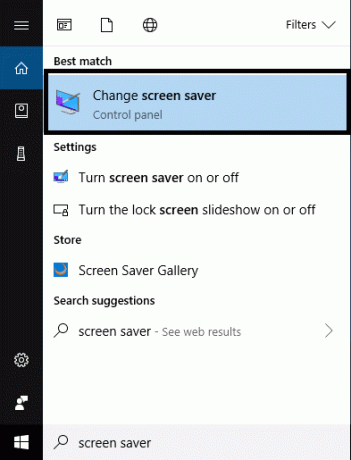
या
आप ऐसा कर सकते हैं दाएँ क्लिक करें पर डेस्कटॉप और चुनें वैयक्तिकरण और फिर सेटिंग विंडो के अंतर्गत पर क्लिक करें लॉक स्क्रीन बाएं नेविगेशन पैनल में उपलब्ध है। नीचे स्क्रॉल करें और क्लिक करें स्क्रीन सेवर सेटिंग नीचे लिंक।

चरण 2 - एक बार जब आप ऊपर दिए गए लिंक पर क्लिक करते हैं, स्क्रीन सेवर सेटिंग्स विंडो जहां खुल जाएगा अपनी प्राथमिकताओं के अनुसार सेटिंग समायोजित करें।
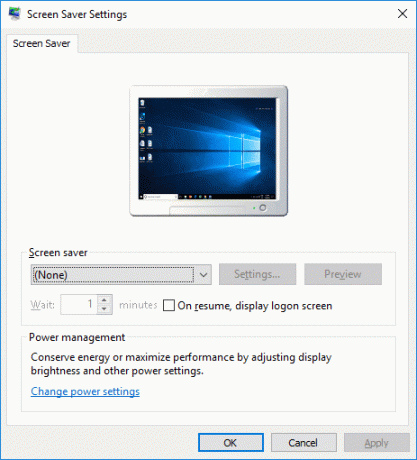
चरण 3 - डिफ़ॉल्ट रूप से विंडोज आपको छह स्क्रीनसेवर विकल्प देता है जैसे कि 3D पाठ, रिक्त, बुलबुले, रहस्यपूर्ण, फ़ोटो, रिबन. आपको ड्रॉप-डाउन मेनू से एक को चुनना होगा.
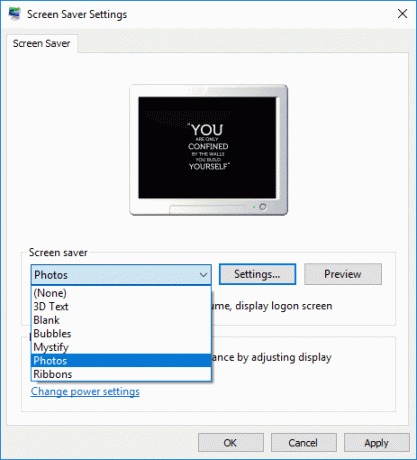
NS 3डी टेक्स्ट स्क्रीनसेवर विकल्प आपको टेक्स्ट और कई अन्य सेटिंग्स को अनुकूलित करने का विकल्प देता है।
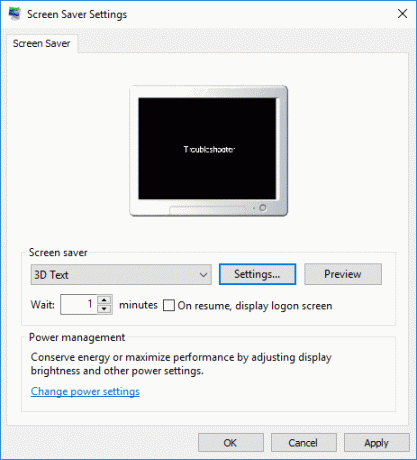
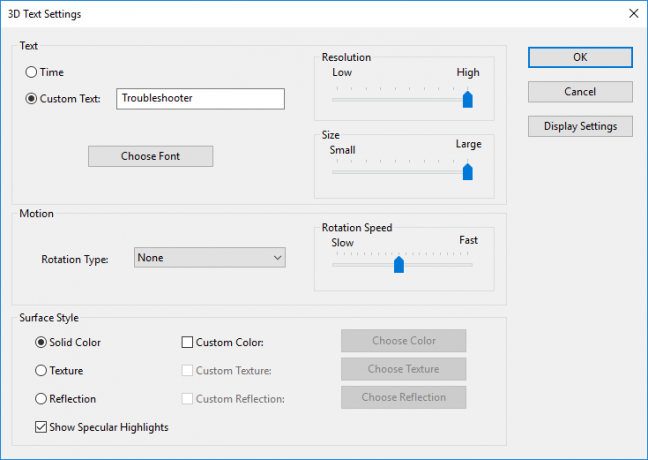
आपकी स्क्रीन के निष्क्रिय रहने पर आप स्क्रीन पर दिखने के लिए अपना टेक्स्ट जोड़ सकते हैं। एक और विकल्प है जो फोटोज है जहां आप अपनी पसंद के फोटो चुन सकते हैं। जब तस्वीरों की बात आती है, तो या तो आप पूर्वनिर्धारित तस्वीरें चुनते हैं जो विंडोज आपको देता है या आप अपना पसंदीदा चुन सकते हैं। आप अपने सिस्टम पर सहेजी गई छवियों को आसानी से ब्राउज़ कर सकते हैं और उन्हें अपना स्क्रीनसेवर बना सकते हैं।
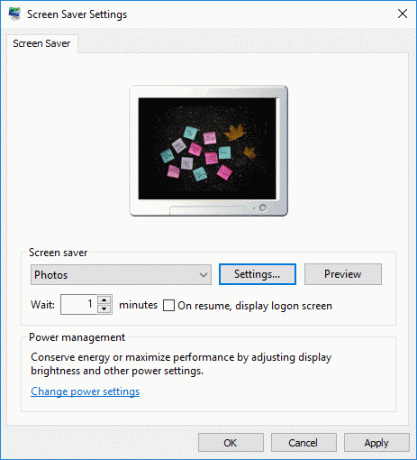
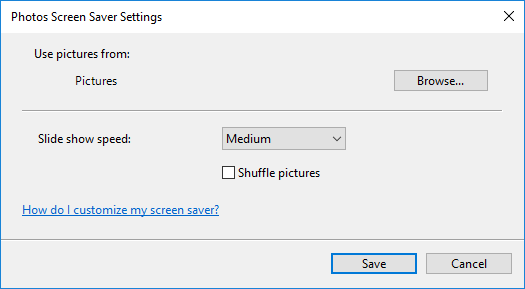
ध्यान दें: आप अपनी पसंद के अनुसार स्क्रीन सेवर के टेक्स्ट संस्करण को अनुकूलित कर सकते हैं (आप फ़ॉन्ट शैली, आकार और सभी बदल सकते हैं)। इसके अलावा, जब छवियों की बात आती है, तो आप स्क्रीनसेवर के रूप में प्रदर्शित होने के लिए अपनी चयनित छवियों को चुन सकते हैं।
स्क्रीनसेवर सेटिंग शॉर्टकट कैसे बनाएं
यदि आप अपने स्क्रीनसेवर में बार-बार परिवर्तन करना चाहते हैं, तो डेस्कटॉप पर एक शॉर्टकट बनाना बहुत अच्छा होगा। आपके डेस्कटॉप पर एक शॉर्टकट होने से आपको उपरोक्त चरणों का बार-बार पालन किए बिना स्क्रीनसेवर में बार-बार परिवर्तन करने में मदद मिलेगी। शॉर्टकट आपको स्क्रीनसेवर सेटिंग्स तक तुरंत पहुंच प्रदान करेगा जहां आप अपनी पसंद के अनुसार सेटिंग्स को समायोजित कर सकते हैं - अपनी पसंद के चित्र या टेक्स्ट चुनें। अपने डेस्कटॉप पर शॉर्टकट बनाने के लिए नीचे बताए गए चरण यहां दिए गए हैं:
चरण 1 - डेस्कटॉप पर राइट-क्लिक करें और नेविगेट करें नया>शॉर्टकट

चरण 2 - यहां आपको टाइप करना होगा "कंट्रोल डेस्क.सीपीएल,@स्क्रीनसेवर"स्थान क्षेत्र में।
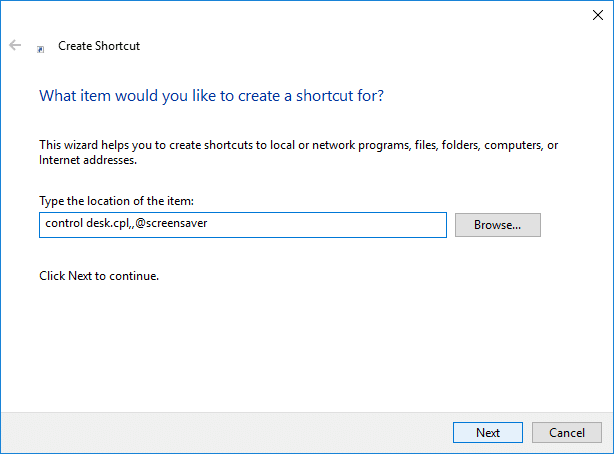
चरण 3 - पर क्लिक करें अगला और जब भी आप चाहें अपने स्क्रीनसेवर को बदलने के लिए अपने डेस्कटॉप पर शॉर्टकट के साथ जाने के लिए अच्छा है। आपको वह आइकन चुनने की ज़रूरत है जो आपको उपयुक्त लगे।
उम्मीद है, उपर्युक्त बिंदु आपकी स्क्रीनसेवर सेटिंग्स को आपकी पसंद के अनुसार अनुकूलित करने में आपकी मदद करेंगे। आप टेक्स्ट संस्करण चुन सकते हैं जहां आप अपना पसंदीदा टेक्स्ट, उद्धरण या रचनात्मक टेक्स्ट टाइप कर सकते हैं जो आप चाहते हैं। निष्क्रिय समय में आपकी स्क्रीन आपका टेक्स्ट प्रदर्शित करेगी। अच्छा और मजेदार नहीं है?
हाँ यही है। इसलिए, स्क्रीनसेवर होने का तकनीकी कारण अब लागू नहीं होता है क्योंकि हम में से अधिकांश एलसीडी मॉनिटर का उपयोग करते हैं। हालाँकि, केवल मनोरंजन के लिए, हम उपर्युक्त चरणों का पालन करके अपनी पसंद का स्क्रीनसेवर प्राप्त कर सकते हैं। यह केवल टेक्स्ट ही नहीं है, बल्कि आप स्क्रीन पर दिखने के लिए अपनी पसंद की तस्वीरें भी चुन सकते हैं। आपकी पसंदीदा यात्रा फोटो होने के बारे में क्या है जो आपको आपकी पुरानी यादों की याद दिलाएगी? वास्तव में, हम इन अनुकूलनों को अपनी स्क्रीन पर रखना पसंद करेंगे।
अनुशंसित:
- विंडोज 10 में कीबोर्ड लेआउट कैसे बदलें
- गाइड: विंडोज 10 में स्क्रॉलिंग स्क्रीनशॉट लें
- विंडोज 10 टिप: इंटरनेट एक्सेस को कैसे ब्लॉक करें
- विंडोज 10 पर अकाउंट यूजरनेम कैसे बदलें
मुझे आशा है कि उपरोक्त चरण सहायक थे और अब आप आसानी से कर सकते हैं विंडोज 10 में स्क्रीनसेवर कस्टमाइज़ करें, लेकिन अगर आपके मन में अभी भी इस ट्यूटोरियल के बारे में कोई सवाल है तो बेझिझक उनसे कमेंट सेक्शन में पूछ सकते हैं।



